
Dizüstü bilgisayarınıza Windows 8 veya Windows 10'u yeni yüklediyseniz ve ekran istediğiniz parlaklık düzeyinde kalmıyorsa, bunun nedeni büyük olasılıkla uyarlanabilir parlaklık özelliğinin sisteminizde doğru çalışmamasıdır. Bunu nasıl devre dışı bırakacağınız aşağıda açıklanmıştır.
Doğal olarak, bu özelliğin gerçekten çalışması en iyisidir, böylece sürücülerinizi güncellediğinizden emin olabilirsiniz. Yine de devre dışı bırakmak istiyorsanız, işte bunu nasıl yapacağınız.
Windows 8 veya Windows 10'da Parlaklığı Ayarlama
Anlaşıldığına göre, Windows 8 dizüstü bilgisayarınızda parlaklığı nasıl değiştireceğiniz burada açıklanmaktadır… Win + I kısayol tuş kombinasyonuna (bu büyük harf i) basın, ardından parlaklık kontrolünü tam orada göreceksiniz.

Windows 10'daysanız, biraz farklı görünecek, ancak üzerinde parlaklık kontrolü olması gereken paneli kaydırmak için tepsideki Bildirimler simgesine tıklayabilirsiniz.
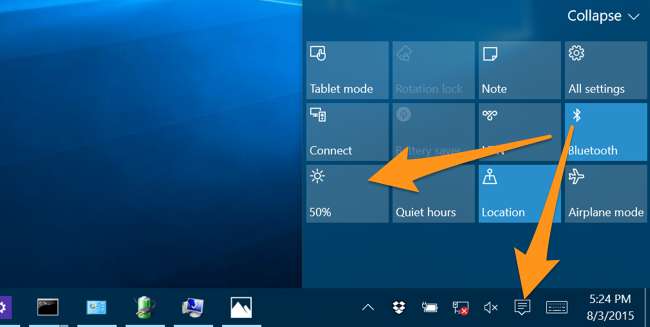
MacBook Air'imde bu ayar yukarı ve aşağı dalgalanmaya devam ediyor.
Windows 8 veya 10'da Uyarlanabilir Parlaklığı Devre Dışı Bırakma
Windows tuşuna basın ve ardından aramaya Güç Seçenekleri panelini açacak "Güç Seçenekleri" yazın.
Buraya geldiğinizde, seçilen planda "Plan ayarlarını değiştir" bağlantısını tıklayın.
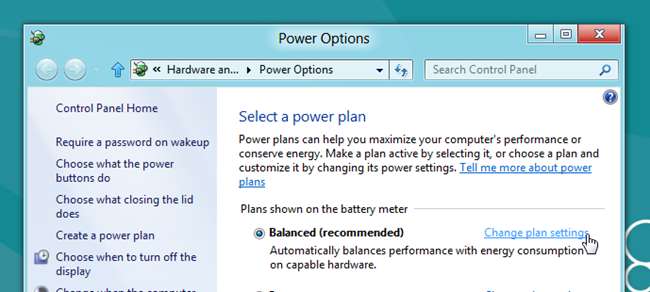
Ardından "Gelişmiş güç ayarlarını değiştir" bağlantısını tıklayın.
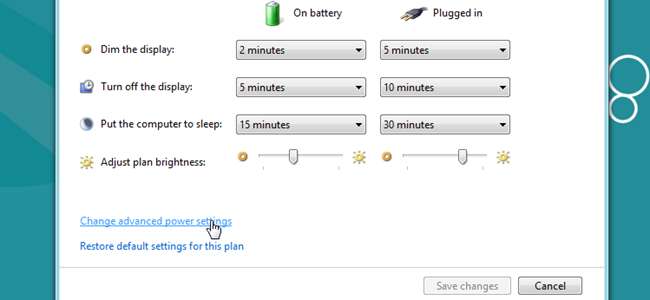
Ve şimdi, Ekran -> Uyarlanabilir parlaklığı etkinleştir seçeneğine gidin ve oradaki ayarları Kapalı olarak değiştirin.
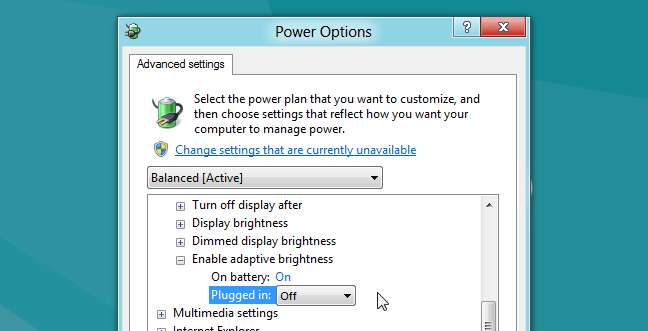
Bu ayarı değiştirmek, Boot Camp aracılığıyla Windows'u çalıştıran MacBook Air'imdeki parlaklık sorunlarımı düzeltti.







